Aggiungere manualmente le prenotazioni su Wix Hotel
2 min
Importante:
Questo articolo fa riferimento all'app Wix Hotel originale. Se stai utilizzando il nuovo Wix Hotel di HotelRunner, leggi questo articolo. Scopri come controllare quale versione di Wix Hotel stai utilizzando.
Wix Hotel ti consente di aggiungere manualmente le prenotazioni ricevute offline (via telefono, email, ecc.).
Puoi anche aggiornare lo stato di una prenotazione quando i tuoi ospiti hanno effettuato il check-in o il check-out.
Per aggiungere manualmente le prenotazioni:
- Vai al Pannello di controllo del tuo sito
- Clicca sulla scheda Hotel
- Clicca sulla scheda Prenotazioni
- Clicca su Nuova prenotazione
- Clicca sul menu a tendina Stato della prenotazione e seleziona un tipo di prenotazione
- Prenotato: questa prenotazione serve per prenotare una camera
- Check-in effettuato: gli ospiti hanno effettuato il check-in
- Check-out effettuato: gli ospiti hanno effettuato il check-out
- Non disponibile: questa camera non è disponibile
- Inserisci i dettagli della prenotazione (Check-in, Check-out, ecc.)
- Inserisci i dettagli dell'ospite (nome, cognome, numero di telefono, ecc.)
Nota: i dettagli di pagamento verranno visualizzati dopo aver selezionato la camera e il tipo di camera - Clicca su Salva
Nota:
Per accettare i pagamenti per le prenotazioni manuali, devi disporre di un processore di pagamento che accetti i pagamenti offline. Dopo che l'ospite ha pagato la prenotazione, puoi aggiornare lo stato della prenotazione e le note.
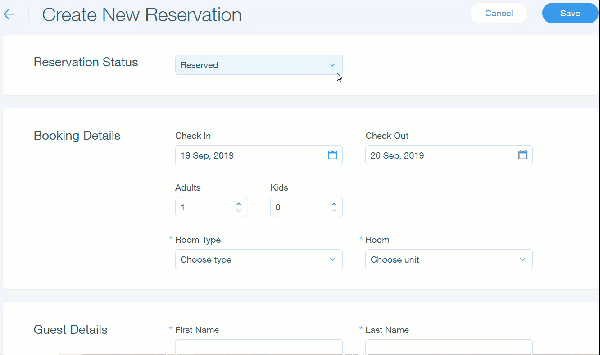
Suggerimento:
Puoi anche aggiungere manualmente una prenotazione selezionando le date sul calendario e cliccando su Crea prenotazione.